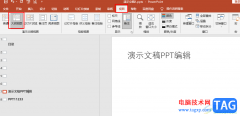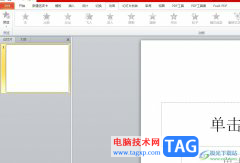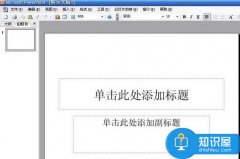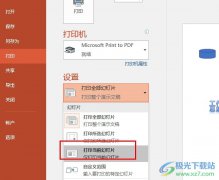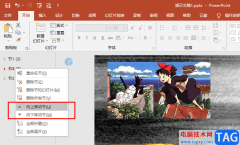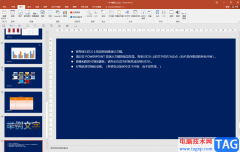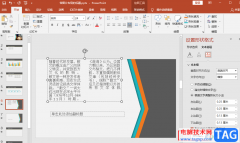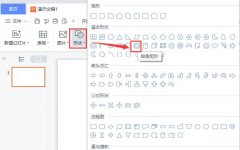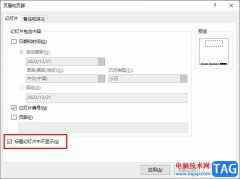wps是很多小伙伴都在使用的一款文档编辑软件,在这款软件中,我们可以根据自己的需求对各种格式的文档进行编辑,例如文字文档、表格文档或是演示文稿等。在使用WPS对演示文稿进行编辑的过程中,有的小伙伴想要一键清空幻灯片中的所有绘图参考线,这时我们只需要在幻灯片中右键单击任意一条参考线,然后在菜单列表中点击删除选项右侧的箭头图标,最后在子菜单列表中点击选择“清空全部参考线”选项即可。有的小伙伴可能不清楚具体的操作方法,接下来小编就来和大家分享一下WPS PPT一键清空所有绘图参考线的方法。
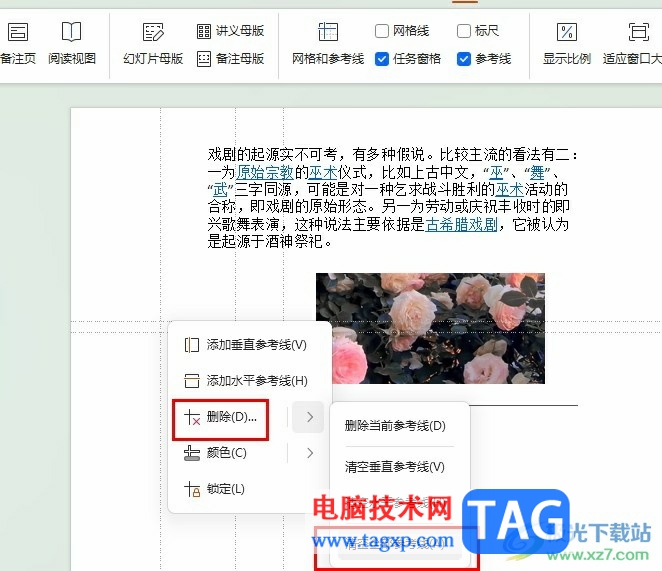
方法步骤
1、第一步,我们在电脑中右键单击一个演示文稿,然后在菜单列表中点击“打开方式”选项,再在子菜单列表中选择“WPS office”选项
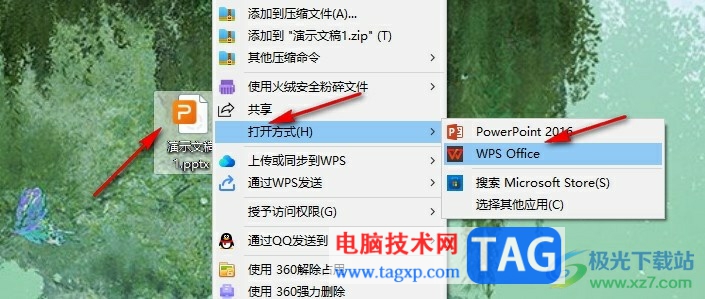
2、第二步,进入WPS对演示文稿的编辑页面之后,我们在该页面中选中一个需要删除的参考线,然后右键单击选择“删除”选项,就可以删除该条参考线了
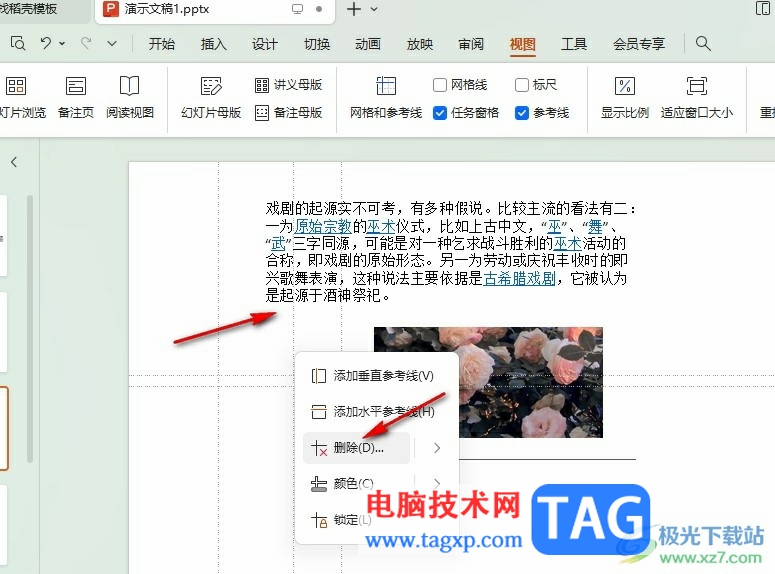
3、第三步,想要一键清除所有参考线,我们右键单击任意一条参考线,然后在菜单列表中点击“删除”选项右侧的箭头图标

4、第四步,打开箭头图标之后,我们在子菜单列表中点击选择“清空全部参考线”选项即可
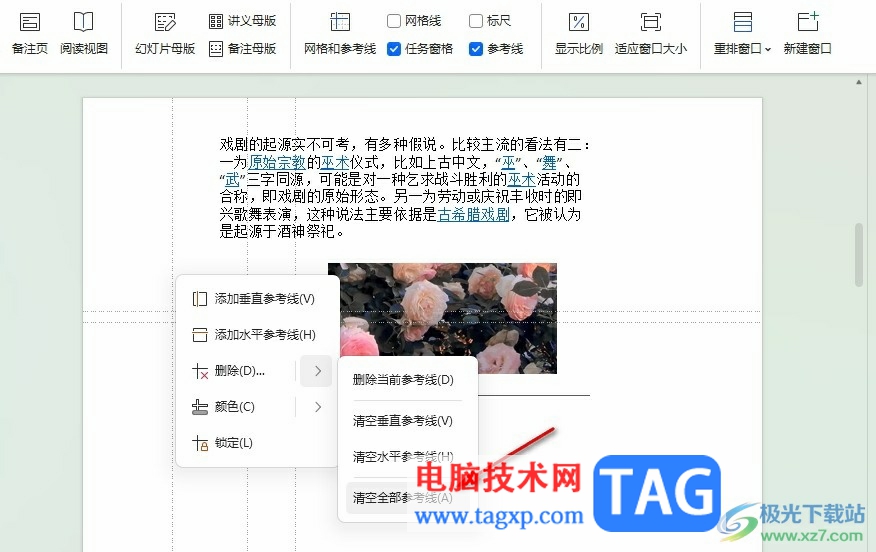
5、第五步,点击“清空全部参考线”选项之后,我们在幻灯片中就能看到所有参考线都消失不见了
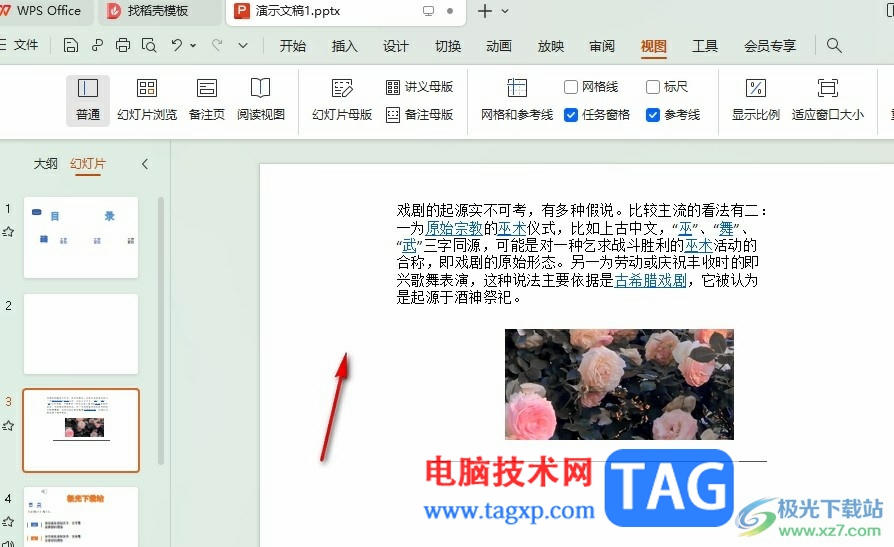
以上就是小编整理总结出的关于WPS PPT一键清空所有绘图参考线的方法,我们在WPS中右键单击任意一条参考线,然后在子菜单列表中点击“删除”选项右侧的箭头图标,接着在子菜单列表中点击选择“清空全部参考线”选项即可,感兴趣的小伙伴快去试试吧。